Každá instalace systému Windows má hlavní verzi, specifickou verzi a číslo sestavení. I když možná nikdy nebudete potřebovat znát konkrétní verzi nebo číslo sestavení instalace systému Windows, jedůležité vědět, kterou hlavní verzi systému Windows váš počítač používá.
Navíc to vypadá, že budoucí aktualizace systému Windows budou přicházet v podobě nových sestavenísystému Windows 10 každých 6 měsíců. Jinými slovy, budoucí aktualizace lze nazvat něco jako Windows 10 [Build Name]. Poslední verze Windows 10 je 20H2, vydaná 20. října 2020. Dalšími verzemi v roce 2021 budou 21H1 a 21H2.

To dává smysl, protože Microsoft přechází pryčod vydělávání peněz na licencování konkrétních verzí softwaru a kvydělávání peněz na softwaru jako službě (SaaS), kde vaše předplatné softwaru zahrnuje budoucí aktualizace.
Pokud to tak skutečně hraje s aktualizacemi systému Windows 10. Nakonec bude důležité znát číslo / název sestavení instance systému Windows 10 nainstalované ve vašem počítači.
Proč by mě to mělo zajímat?
Když budete vědět, jakou verzi systému Windows máte, budete v dobré kondici, když přijde čas na aktualizovat ovladače zařízení nebo určení, jaké aplikace si můžete nainstalovat na tvém počítači.
Kromě toho při hledání pokynů, jak ve svém počítači udělat něco konkrétního, můžete zajistit, aby byly pokyny přizpůsobeny vašemu operačnímu systému.
Co potřebuji vědět?
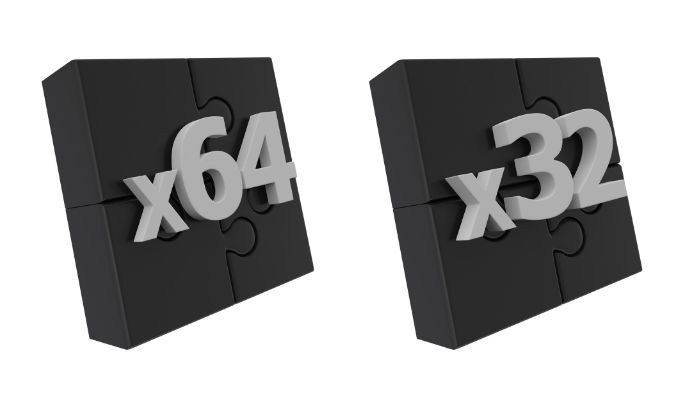
Kromě hlavní verze, konkrétní verze a čísla sestavení budete také chtít vědět, zda vaše instalace systému Windows je 32bitový nebo 64bitový. I to může určit, jaký software bude ve vašem počítači fungovat nebo podle které sady pokynů se řídit. Níže vám ukážeme, jak najít všechny tyto informace.
Co je to: Hlavní verze, konkrétní verze a číslo sestavení
Hlavní verzí je vydání systému Windows. Pokud je váš počítač nový, je extrémněpravděpodobné, že na něm běží Windows 10. Podpora pro Windows 7 skončila 14. ledna 2020.
Jak si možná myslíte, Microsoft doporučuje, abyste „Přejít na počítač se systémem Windows 10“, aby mohli automaticky odesílat upgrady zabezpečení do vašeho počítače. To je v pořádku a dobré, pokud máte prostředky k získat nový počítač se systémem Windows 10. Pokud však nemáte, je stále užitečné vědět, jakou verzi Windows máte.
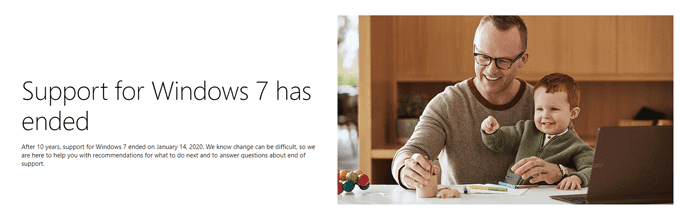
Konkrétní verzí systému Windows bude s největší pravděpodobností číslo čtyři číslice, například 1909. Číslo sestavení bude delší číselný řetězec, například 19041.867. Jak bylo uvedeno výše, předpokládá se, že budoucí verze systému Windows 10 budou mít jména, nikoli čísla.
Jak najít verzi systému Windows
Ukážeme vám několik způsobů, jak zjistit, která verze systému Windows je ve vašem počítači nainstalována. Každá metoda odhaluje různé typy informací, takže si vyberte nejlepší podle svých potřeb.
Použití Průzkumníka souborů
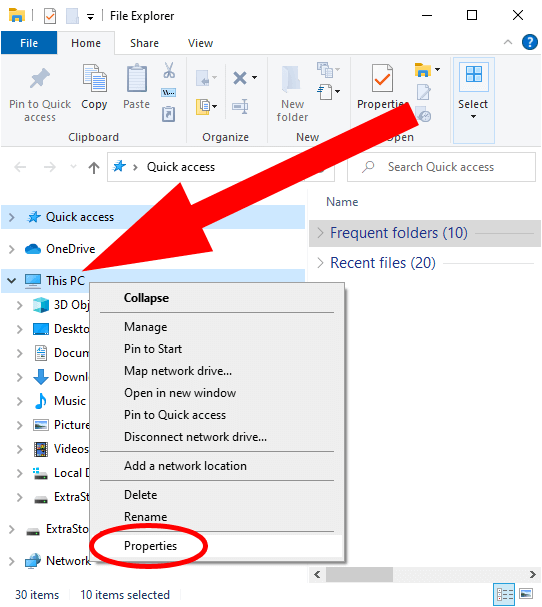
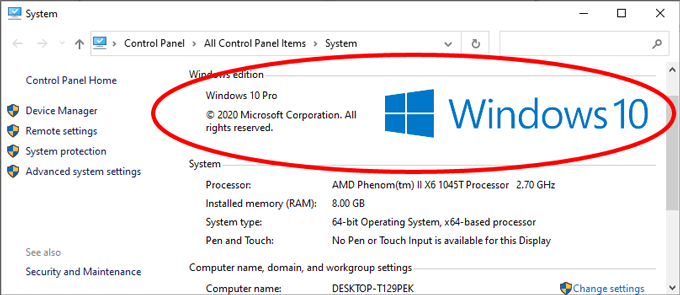
Pokud Pokud znovu používáte Windows 10 20H2 nebo novější, dostanete se nyní na stránku s informacemi o systému v části Nastavení, nikoli do Ovládacích panelů:
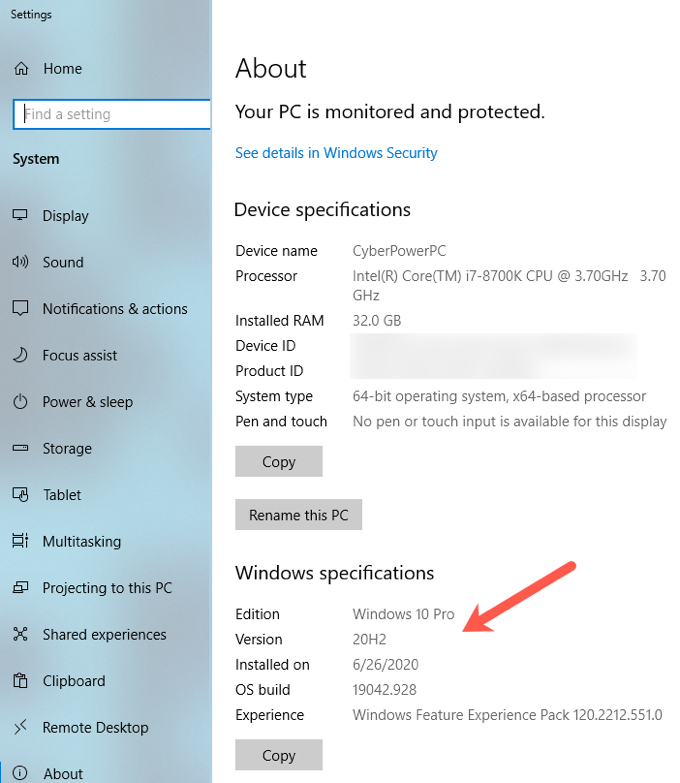
Ovládací panel ukazuje, že na počítači běží Windows 10 Pro a má 64bitový operační systém. Tato obrazovka vám neneřekne číslo sestavení systému Windows nebo verze. Nová obrazovka O aplikaci v aplikaci Nastavení vám však poskytne všechny tyto informace.
Používání Winveru
Tady je další způsob, jak určit verzi systému Windows, kterou máte, která bude pravděpodobně fungovat, ať už máte Windows 10, Windows 8 nebo Windows 7.
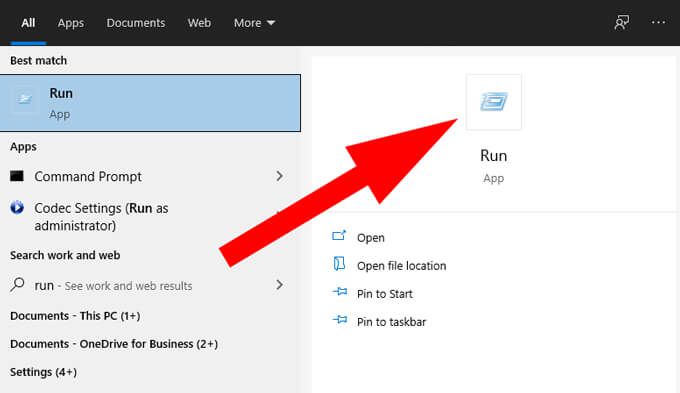
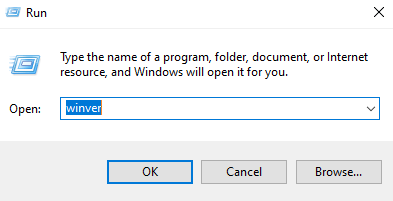
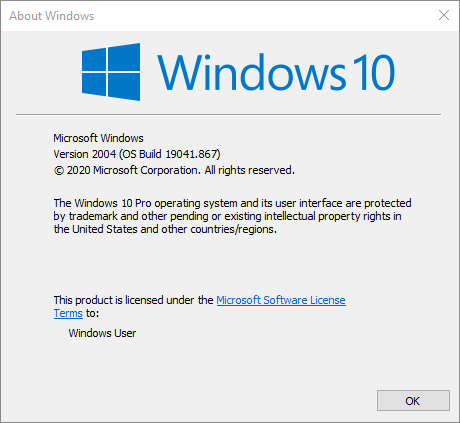
Výše uvedený snímek obrazovky ukazuje, že na počítači běží Windows 10, verze 2004 a Build 19041 867.
Používání ovládacího panelu nebo aplikace Nastavení
K získání informací o počítači můžete použít aplikaci Nastavení nebo Ovládací panely. Microsoft pomalu přechází na aplikaci Nastavení, takže začneme zde.
Klikněte na tlačítko Starta poté na ikonu Nastavení(ozubené kolo).
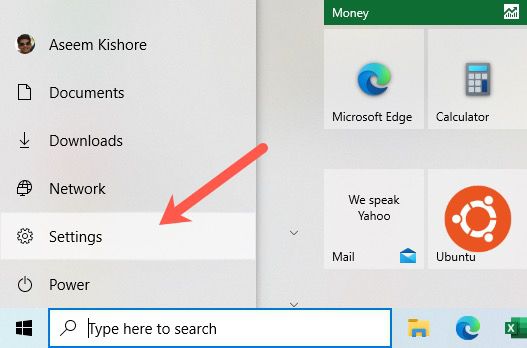
Klikněte na Systém.
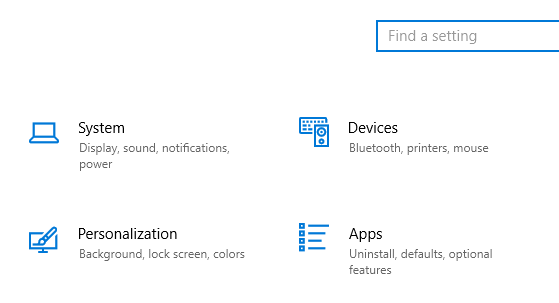
Nakonec klikněte na O v dolní části levého podokna. Tím se dostanete na stejnou obrazovku About, jak je uvedeno v první metodě výše.
Druhá metoda je prostřednictvím ovládacího panelu. Tato metoda vám ukáže verzi systému Windows v počítači i typ systému - ať už jde o 64bitový operační systém nebo 32bitový.
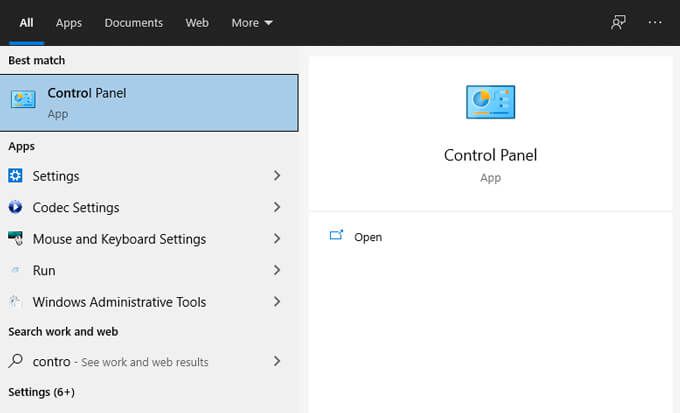
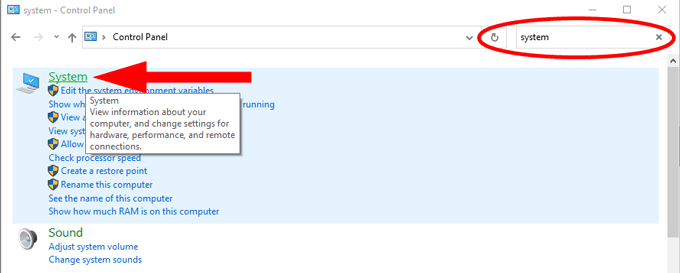
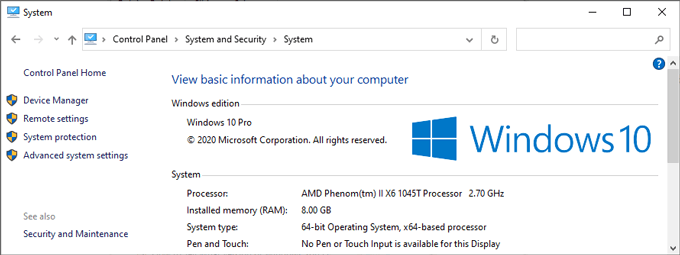
Opět získáte nový Obrazovka O aplikaci v aplikaci Nastavení, jak je uvedeno výše, pokud používáte nejnovější verzi systému Windows.
Prostřednictvím systémových informací
Pokud chcete, můžete obejít Kontrolní panel a přejít přímo do aplikace Systémové informace systému Windows podle těchto kroků.
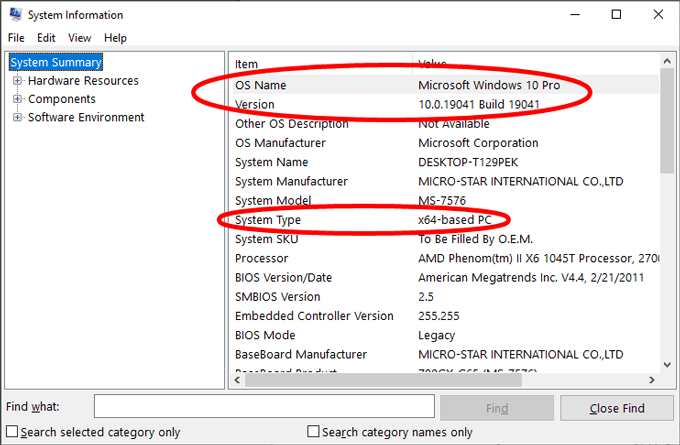
V případě pochybností použijte příkazový řádek
Pokud dáváte přednost použití příkazový řádek, zde je návod, jak zjistit, která verze Windows běží na vašem PC. Tato metoda by měla fungovat bez ohledu na to, jakou verzi systému Windows používáte.
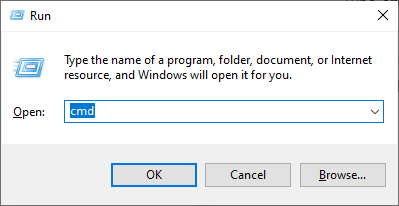
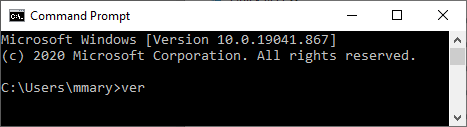
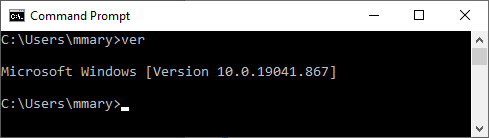
BONUS: Pro počítače se systémem Windows 8
Pokud jste sledovali jeden z výše uvedené metody a našel tha Pokud je v počítači spuštěn program Windows 8, další informace najdete podle těchto pokynů: